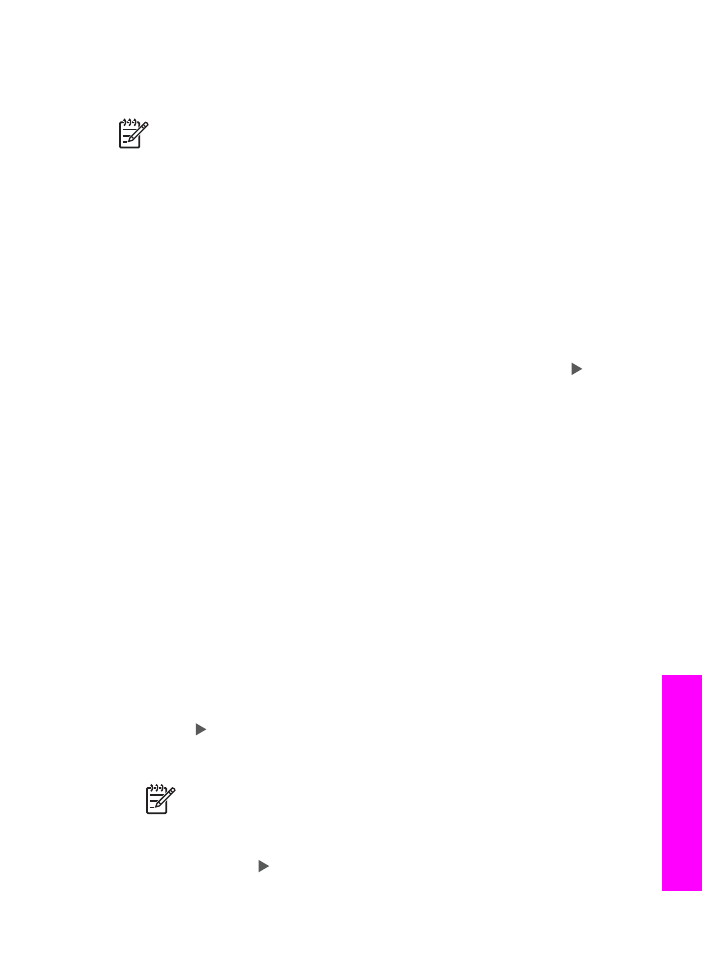
Scanarea unui original (conexiune în reţea)
Dacă echipamentul dvs. HP All-in-One este conectat la unul sau mai multe
calculatoare dintr-o reţea, parcurgeţi paşii următori:
1.
Încărcaţi originalul cu faţa în jos, în colţul frontal-dreapta al geamului-suport.
2.
În zona pentru scanare, apăsaţi
Destinaţie scanare
.
Este afişat meniul Destin. scanare, care vă oferă diverse opţiuni.
3.
Apăsaţi pentru a evidenţia opţiunea
Sel. calculator
, apoi apăsaţi
OK
.
Este afişat meniul
Sel. calculator
în care sunt listate calculatoarele conectate la
echipamentul HP All-in-One.
Notă
Este posibil ca în meniul
Sel. calculator
să fie afişate, pe lângă
calculatoarele conectate prin reţea, şi calculatoare conectate printr-o
conexiune USB.
4.
Pentru a selecta calculatorul prestabilit, apăsaţi
OK
. Pentru a selecta alt
calculator, apăsaţi pentru a evidenţia selecţia şi apoi apăsaţi
OK
. Pentru a
Ghidul utilizatorului
73
Utilizarea
func
ţiilor
de scanare
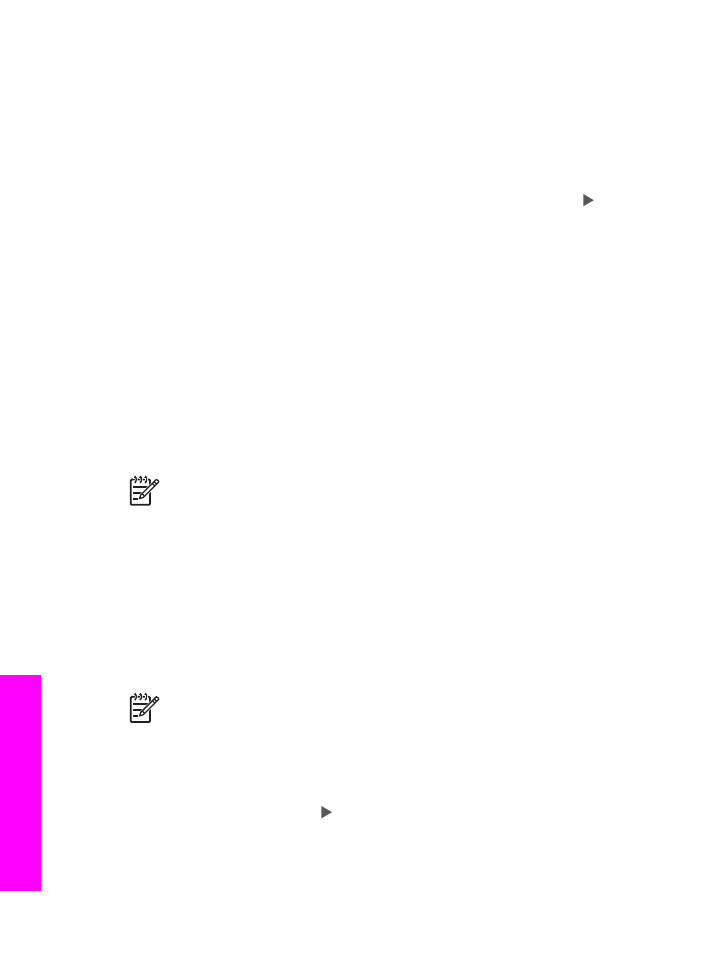
trimite materialul scanat către o aplicaţie de pe calculatorul dvs., alegeţi
calculatorul dvs. din meniu.
Este afişat meniul Destin. scanare unde sunt listate destinaţiile disponibile (care
pot include aplicaţii) pentru rezultatele scanării. Destinaţia prestabilită este cea
selectată la ultima utilizare a acestui meniu. Puteţi specifica destinaţiile care apar
în meniul Destin. scanare utilizând software-ul HP Image Zone de pe calculatorul
dvs. Pentru informaţii suplimentare, consultaţi secţiunea HP Image Zone Help
(Asistenţă HP Image Zone) din cadrul software-ului.
5.
Pentru a selecta o aplicaţie în care să primiţi materialul scanat, apăsaţi pentru
a o evidenţia, apoi apăsaţi
OK
sau
Start scanare
.
Dacă aţi ales software-ul HP Image Zone, calculatorul afişează în fereastra
HP Scan (Scanare HP) o imagine de previzualizare a materialului scanat pe care
o puteţi edita.
6.
Efectuaţi editările dorite asupra imaginii de previzualizare în fereastra HP Scan
(Scanare HP). Când aţi terminat, executaţi clic pe Accept (Acceptare).
Echipamentul HP All-in-One trimite materialul scanat aplicaţiei selectate. De
exemplu, dacă aţi ales software-ul HP Image Zone, aplicaţia se va deschide
automat şi va afişa imaginea.